Zavaděč, který většina operačních systémů Linuxjít s je známý jako Grub. Je to jednoduchý nástroj, který lze nakonfigurovat pro spuštění vaší distribuce Linuxu a dalších operačních systémů z nabídky při spuštění počítače.
Grub je spolehlivým nástrojem ve srovnání s ostatnímialternativní bootloadery Linuxu, a proto zůstal oblíbeným v komunitě. To znamená, že to není dokonalé. Tak spolehlivé, jak je, mohou nastat chyby a Grub se může zlomit.
Nejlepší způsob, jak se připravit, když se váš zavaděč Grub obrátí k nejhoršímu, je zálohovat zavaděč Linux na externí pevný disk nebo USB flash disk.
BIOS Grub - Zálohování MBR
Zatímco mnoho uživatelů Linuxu přechází na používáníEFI jako standard, mnoho uživatelů stále používá verzi Grubu BIOS, protože ne každý počítač může EFI dobře fungovat. Pokud máte BIOS nainstalovaný Linux, váš zavaděč Grub využívá Master Boot Record. To znamená, že během instalace operačního systému Linux byl bootloader nainstalován v prvních sektorech na pevném disku, nikoli ve složce, jako u variant Grub EFI.
Dobrá věc na MBR je, že je to velmi snadnévytvořením úplné zálohy Grubu zkopírováním sektorů MBR vaší instalace Linuxu do souboru TXT. Chcete-li zahájit proces, otevřete okno terminálu stisknutím Ctrl + Alt + T nebo Ctrl + Shift + T na klávesnici. Poté použijte lsblk příkaz k určení, co je váš primární pevný disk Linux.
lsblk
Podívejte se na výtisk lsblk příkaz v terminálu a vyhledejte oddíl, který má „/“ pod přípojným bodem. Tento příkaz by vám měl pomoci zjistit, co je vaše označení pevného disku. V tomto příkladu bude označení jednotky „/ dev / sda“.
V terminálu použijte DD příkaz k vytvoření zálohy vašeho hlavního spouštěcího záznamu do souboru TXT.
Poznámka: musíte se změnit /home/username/ v níže uvedeném příkazu k uživatelskému jménu v počítači se systémem Linux! Nezapomeňte také změnit / dev / sda, aby odrážel skutečný štítek pevného disku.
dd if=/dev/sda of=/home/username/master-boot-record.txt count=1 bs=512
Nástroj DD vytvoří zálohu poměrně rychle. Po dokončení budete mít v domovském adresáři (~ /) soubor označený jako „master-boot-record.txt“. Vezměte jej a umístěte jej na jednotku USB flash nebo externí pevný disk USB pro bezpečné uchování.
Obnovte zálohu MBR
Potřebujete obnovit zálohu MBR? Spusťte si do svého nefunkčního systému Linux PC jeden z těchto nástrojů Grub. Poté otevřete terminál, připojte zařízení USB, které obsahuje soubor „master-boot-record.txt“, umístěte soubor zpět do domovského adresáře (~ /) a spusťte následující příkaz.
Poznámka: stejně jako dříve je důležité, abyste se změnili /home/username/ a /dev/sda aby odrážel vaše uživatelské jméno a skutečný štítek pevného disku.
dd if=/home/username/master-boot-record.txt of=/dev/sda count=1 bs=512
Konfigurace záložního grubu
Uživatelé používající UEFI Grub nebudou moci DD používatnástroj pro zálohování zavaděče Grub. Naštěstí je stále možné vytvořit úplnou zálohu vašich konfiguračních souborů, vlastních spouštěcích položek atd.
Poznámka: Pokud zálohování konfiguračních souborů Grub nestačí, zvažte přečtení našeho tutoriálu o tom, jak vytvořit zálohu v Clonezilla. Vytvoří kompletní zálohu systému, včetně UEFI Grub atd.
Chcete-li vytvořit kompletní zálohu konfiguračního souboru Grub, začněte vytvořením záložní složky ve vašem domovském adresáři pomocí mkdir příkaz.
mkdir -p ~/grub-backup
Se záložní složkou vytvořenou ve vašem domovském adresáři můžeme vytvořit kopii konfiguračního souboru Grub.

cp / etc / default / grub ~ / grub-backup /
Toto je konfigurační soubor Grub. Dále zkopírujte své položky zavaděče Grub z /etc/grub.d/ složku.
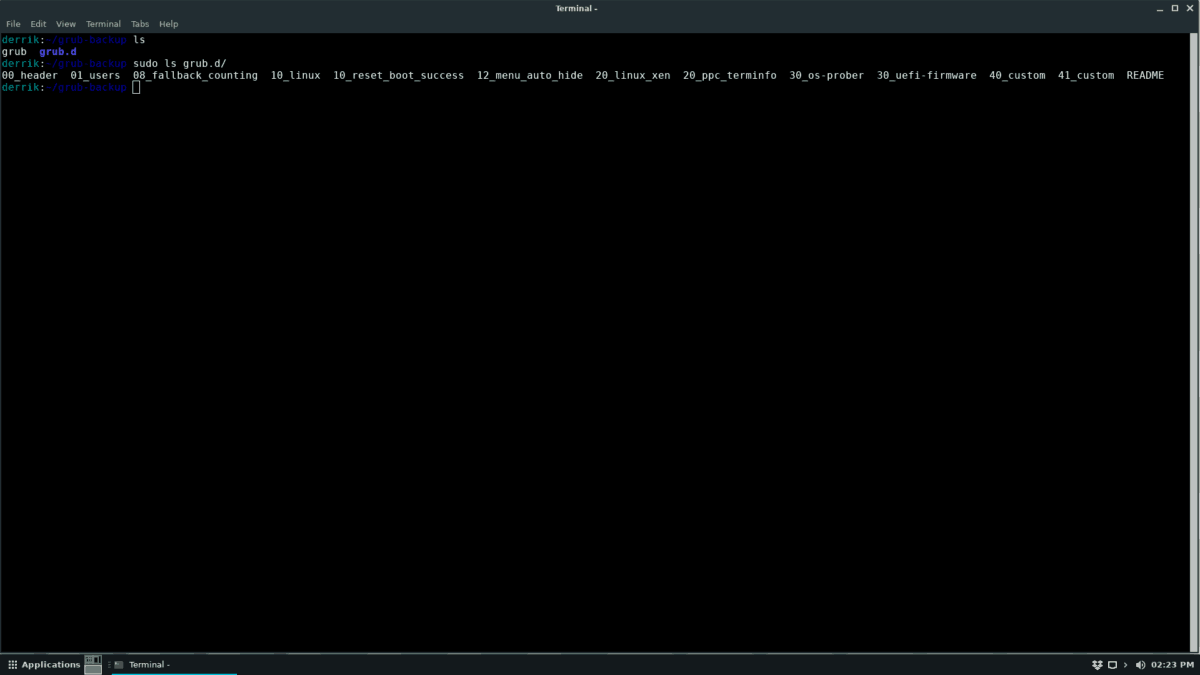
sudo cp -R /etc/grub.d/ ~ / grub-backup /
Odtud připojte USB flash disk k vašemu Linuxu. Poté přetáhněte složku „grub-backup“ na jednotku.
Obnovte zálohu
Chcete-li obnovit vaše konfigurace Grub a položky do počítače UEFI Linux, připojte USB flash disk. Poté postupujte podle pokynů krok za krokem níže.
Krok 1: Otevřete správce souborů systému Linux, klikněte na jednotku USB Flash a do domovské složky vložte složku „grub-backup“ (~ /).
Krok 2: Spusťte okno terminálu v počítači se systémem Linux. Poté použijte CD příkaz k přesunu do „grub-backup“.
cd grub-backup
Krok 3: Obnovte soubor „grub“ do / etc / default / pomocí mv příkaz.
sudo mv grub /etc/default/
Krok 4: Obnovte své položky zavaděče Grub do složky /etc/default/grub.d/.
cd ~/grub-backup/grub.d/ sudo mv * /etc/grub.d/
Po obnovení souborů aktualizujte systém Grub.
Debian / Ubuntu
update-grub
Arch Linux
grub-mkconfig -o /boot/grub/grub.cfg
OpenSUSE / Fedora
grub2-mkconfig -o /boot/grub2/grub.cfg</p>








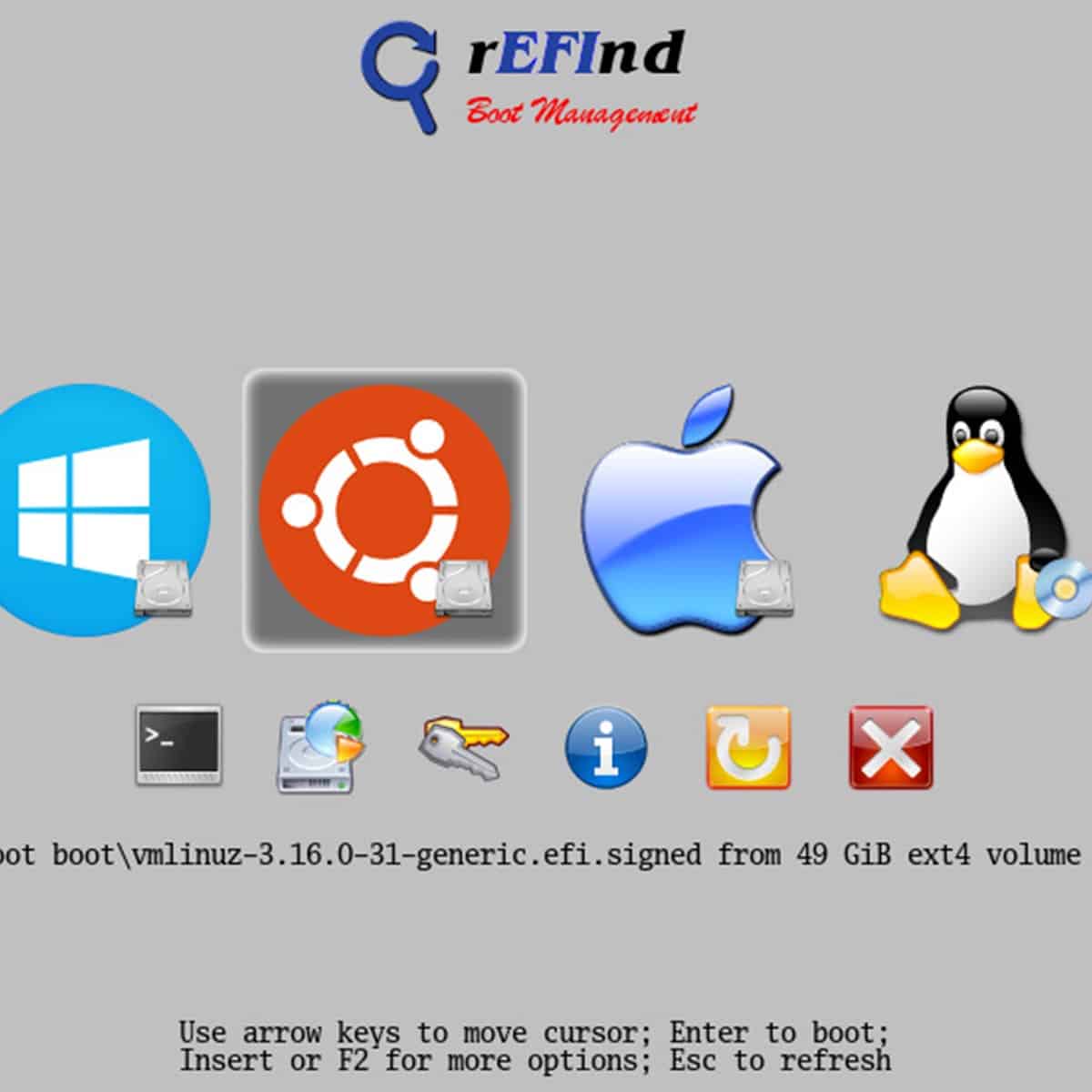




Komentáře